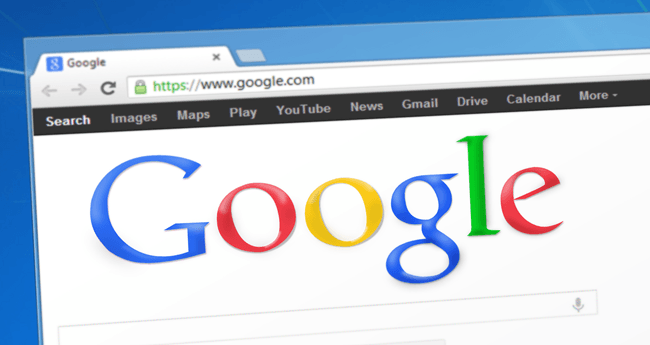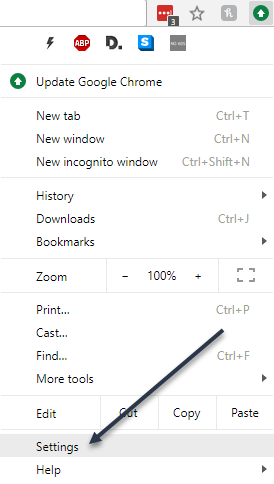Google Chrome es uno de los navegadores web más populares del mundo, pero en realidad tiene muchas más funciones que algo diseñado para navegar por la web.
Chrome es casi un sistema operativo pequeño e independiente con sus propias aplicaciones y estructura de administración. De hecho, cuando se trata de Chromebooks, literalmente funciona como un sistema operativo.
Como tal, se le perdonará por perderse algunas de las funciones más profundas y avanzadas que ofrece el software. Aquí hay cinco funciones avanzadas de Google Chrome que no sabrá cómo experimentó.
Cuando ser perfilado es algo bueno
Los sistemas operativos como Windows (y aplicaciones como Netflix) tienen perfiles de usuario. Esto significa que varias personas pueden compartir el mismo dispositivo o aplicación sin tener que compartir el mismo historial de actividad, las mismas preferencias, etc.
Chrome ofrece exactamente las mismas funciones, pero por alguna razón parece que la mayoría de las personas no son conscientes de esto o no ven el sentido. Por supuesto, es menos probable que las personas compartan dispositivos, pero eso no significa que los perfiles de Chrome no tengan otros usos.
Una excelente manera de usar perfiles es usar uno para el trabajo y otro para uso personal. Esto evita que sus hábitos personales de Internet estropeen su computadora de trabajo y le permite tener información de inicio de sesión separada para los servicios que pueden aparecer en ambas configuraciones. Por ejemplo, puede tener una suscripción empresarial y personal a Office 365.
Acceder a los perfiles no podría ser más sencillo. Simplemente haga clic en el botón de menú de tres puntos en la parte superior derecha de la ventana de Chrome y haga clic en Configuraciones.
Ahora haga clic en Administrar a otras personas.
En la ventana que ahora aparece, haga clic en Agregar una persona.
Dale un nombre a tu perfil y haz clic en Agregar ¡y tendrás un nuevo perfil brillante para usar! Puede cambiar de perfil haciendo clic en el icono avatar de perfil en la parte superior derecha de la ventana del navegador y seleccionando el perfil que prefieras.
¡Por el poder del Omnibox!
La mayoría de nosotros pensamos en la barra de direcciones como un lugar donde coloca las URL, ¡pero la barra de direcciones de Google no es en realidad una barra de direcciones! Su nombre propio es Omnibox y es una interfaz directa con el motor de búsqueda de Google.
Probablemente ya hayas notado que puedes simplemente escribir términos de búsqueda en el cuadro multifunción e ir directamente a los resultados de Google, pero mucha gente no sabe que puedes hacer cosas como cálculos matemáticos, conversiones, búsquedas meteorológicas, etc. en el cuadro multifunción sin tener que ir a la página de búsqueda real para ver la respuesta.
El Omnibox es mucho más que eso, pero merece un artículo por sí solo si realmente quieres dominarlo.
Gestione el estrés de su contraseña
¡Contraseñas, contraseñas por todas partes y no recordamos ninguna de ellas!
Sí, las contraseñas son una realidad dolorosa. Las contraseñas débiles son fáciles de recordar, las contraseñas seguras son difíciles de recordar y, de todos modos, a nadie le gusta administrarlas. La mejor solución es utilizar un buen administrador de contraseñas, pero a la mayoría de las personas no les importa y terminan con malos hábitos, como compartir las mismas contraseñas en varios servicios.
Google ha venido al rescate y ahora incluye un administrador de contraseñas adecuado en Chrome. Puede ver y buscar fácilmente nombres de usuario y contraseñas que se hayan guardado en Chrome, lo cual es excelente si necesita recuperar una contraseña que olvidó.
La última versión de Chrome ahora también ofrece la posibilidad de generar contraseñas seguras para usted al registrarse o cambiar su contraseña en un sitio web. Estas contraseñas también se sincronizan con la nube, por lo que te seguirán donde sea que inicies sesión en Chrome.
Para acceder al administrador de contraseñas de Chrome, simplemente haga clic en el botón de menú, Haga clic en configuraciones luego haga clic en Contraseña.
Aquí puede encontrar sus contraseñas, habilitar o deshabilitar la opción para permitir que Chrome guarde sus contraseñas y ver rápidamente los sitios para los que ha guardado contraseñas. También puede habilitar el inicio de sesión automático para que pueda iniciar sesión en un sitio sin tener que escribir nada manualmente.
Mover varias pestañas cambiará tu vida
La navegación por pestañas ha sido una revolución absoluta, pero administrar sus pestañas puede ser una verdadera tarea. Especialmente cuando te encuentras arrastrándolos uno por uno a sus ventanas correspondientes.
Resulta que nunca ha sido necesario mover tan laboriosamente cada pestaña individualmente a otra ventana de Chrome. Si solo sostienes control al hacer clic en las pestañas, puede moverlas en grupos. Sí, también nos sentimos bastante tontos cuando nos enteramos.
Desactiva los sitios para salvar tu cordura
La web está repleta de riqueza mediática, pero también puede ser una cacofonía exasperante. Los anuncios emergentes y otros generadores de ruido no deseados pueden resultar frustrantes y molestos. Peor aún, encontrar al culpable puede ser un problema entre todas las pestañas que tienes abiertas.
Chrome te ayuda de dos maneras aquí. En primer lugar, los sitios que reproducen audio tienen un pequeño icono de altavoz en el título de la pestaña. Para que pueda ver rápidamente cuáles están colocando algo en los altavoces. Para reducir rápidamente el ruido, simplemente haga clic derecho en la pestaña y haga clic en Sitio silencioso.
Tenga en cuenta que todas las pestañas abiertas en este sitio ahora estarán silenciadas, por lo que si realmente desea escuchar el audio, puede invertir el proceso.
Más que un nombre brillante
La lista de funciones de Chrome que los usuarios deben conocer es bastante larga y estamos seguros de que tampoco las conocemos todas. Una vez que ingresas a los controles avanzados del Omnibox, el viaje por la madriguera se vuelve realmente intenso, pero esa es una historia para otro día. ¡Disfrutar!